Kan ikke afspille DVD-filer? Installer bare DVD-dekoder eller konverter for at ordne det
Forskellig fra almindelige mediefiler er afspilning af DVD ikke en let opgave. Selvom du køber Windows DVD-afspiller på Windows 10 til ekstra $15, eller hvis du installerer DVD-dekoder til Windows Media Player, kan du muligvis stadig ikke få jævn DVD-afspilning på grund af disse eller disse grunde. For eksempel kan den inkompatible DVD-regionskode, digital kopibeskyttelse, det optiske DVD-drev, der ikke fungerer, og mange andre uventede ting medføre, at DVD ikke læser, afspilles eller afkoder. Er det nødvendigt at downloade tredjepart DVD-dekoder til Windows Media Player 11 og tidligere versioner? Du kan få 2 brugbare løsninger her.


Del 1: Årsager til, at DVD ikke afkodes eller afspilles
Diskdrivere fjernes fra mange bærbare computere og desktops. Du skal bruge et eksternt DVD-drev til at læse DVD-diske. Det er ubelejligt at se DVD-film. I de fleste tilfælde har folk en tendens til at rippe DVD'er for at få de digitaliserede videoer. Som et resultat kan du nyde DVD-afspilning på iPhone, Android, iPad og andre bærbare enheder uden HDMI og Wi-Fi direkte. Hvad hvis du stadig ikke afkoder DVD på din computer, selvom der er et DVD-drev i din computer? Her er de mulige grunde til, at du kan kontrollere.
- DVD-disken er fysisk ridset eller beskadiget. DVD'en kan ikke afspilles eller sidde fast i en løkke.
- Den forældede eller beskadigede DVD-driver gør DVD ulæselig eller ikke-konverterbar.
- Brug for at installere en kompatibel DVD-dekoder på Windows 7 og andet operativsystem. Det er den rigtige måde at rette op på 'Windows Media Player kan ikke afspille filen, fordi codec ikke er installeret på din computer'.
- DVD-drevet eller DVD-afspilleren har forskellige regionindstillinger. Du skal bruge en region fri DVD-afspiller eller bare konvertere DVD til digitale formater.
- DVD-kryptering gør, at din DVD-disk ikke kan dekodes.
Hvis dit DVD-drev kan læse andre DVD-diske, forventer du denne nyligt købte DVD, skal du installere de nødvendige codecs til at afkode DVD-film på Windows 10 og tidligere. En anden hurtig løsning er at udtrække DVD-indhold med rippe DVD til MP4 og andre almindelige formater. Du kan se DVD-videoer med enhver videoafspiller frit.
Del 2: Lav en digital kopi af enhver DVD uden DVD-dekoder (anbefales)
Ligesom ovenfor nævnt kan den inkompatible DVD-dekoder-app ikke afkode DVD'er. Hvis din DVD-disk og DVD-drev er købt fra forskellige amter, vil regionfejlen gøre DVD'en støjende og hakket under afspilning. Du kan bruge til at rette den fejl, der ikke kan afkode DVD permanent Vidmore DVD Monster at konvertere DVD til MKV, MP4, FLV, AVI og andre formater med 100% original kvalitet. Hele DVD'en bliver rippet i digitale videofiler uden at ændre det. Du kan vælge, om du vil rippe hele DVD'en eller hovedfilmen fleksibelt.
Desuden kan du tilføje eller vælge, hvilken undertekst eller lydspor du kan lide til DVD-ripning. Den indbyggede videoredigerer kan hjælpe dig med at trimme, flette, tilføje vandmærke og justere videoeffekter. Du kan ikke hente de tilpassede funktioner og indstillinger fra DVD-dekoder-software. Efter konvertering af DVD-film er det ikke nødvendigt at downloade interaktiv DVD-dekoder i betragtning af grænsen på 32 eller 64 bit. Du kan få DVD-videoafspilning på enhver telefon, tablet, computer eller afspiller med høj audiovisuel kvalitet.
- Konverter kopibeskyttet DVD til forskellige video- og lydformater såvel som de mest populære enheder, såsom iPhone, iPad, Samsung, PS4, Apple TV, Xbox og mere.
- Støt den førende DVD-dekrypteringsalgoritme. Du kan dekryptere både gamle og nye DVD'er med enhver kryptering.
- Lav 1: 1 DVD-kopi for at rippe DVD til MPG, DVD ISO og mappe uden omkodning.
- Understøtter batchkonvertering med 6x hurtigere rippehastighed.
- Arbejd med Windows 10/8/7 / Vista / XP.
Trin 1: Gratis download Vidmore DVD Monster. Start programmet efter installationen. Indsæt DVD-disken i DVD-drevet. Klik på Indlæs DVD på toppen. Vælge Ilæg DVD-disk fra rullelisten. Vælg derefter navnet på din DVD.

Trin 2: Hvis du kun kan se hovedfilmen på grænsefladen, kan du klikke på Se / vælg titel for at få adgang til alle DVD-videoer. Preview og vælg den bestemte DVD-titel. Klik på Okay at bekræfte.

Trin 3: Fra Rip alt til liste, kan du få alle medieformater og de understøttede enheder. Du kan vælge, hvilken enhed du kan bruge til at afspille DVD-film. Eller du kan vælge mellem adskillige HD- og SD-videoformater.

Trin 4: Klik på Indstillinger for at justere video- og lydprofilindstillinger. Her kan du justere videokvalitet, opløsning, billedhastighed, bithastighed og mere. Til sidst skal du klikke Rip alt at konvertere DVD til video.

Del 3: Installer DVD-dekoder til Windows Media Player
For at afspille DVD med Windows DVD-afspiller eller Windows Media Player med succes kan du installere en DVD-dekoder for også at løse problemet. For at være mere specifik kan du installere den anbefalede DVD-dekoder til Windows 10/8/7 eller DVD-dekoder fra tredjepart.
Trin 1: Kør Windows Media Player. Vælge Muligheder fra Værktøjer liste.
Trin 2: Naviger til Spiller afsnit. Marker før Download codecs automatisk. Klik derefter på Okay for at forlade vinduet.
Trin 3: Hvis du bliver bedt om at installere codec, skal du bare bekræfte og klikke Installere.
Trin 4: I Spiller nu sektion skal du højreklikke på DVD-filen. Vælge Ejendomme. Gå til Fil afsnit. Du kan se de installerede video- og lydkodecs. Klik på Okay for at komme videre.
Trin 5: Hvis en fejl besked dukker op, når du spiller DVD, kan du klikke Webhjælp efterfulgt af Wmplugins Web for at installere de relaterede codecs.
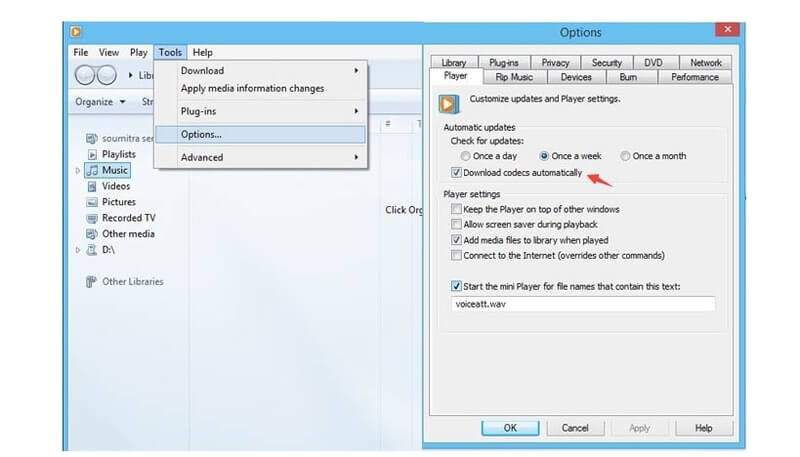
Nu kan du afspille DVD på din computer for at få en check. Hvis der ikke stadig findes et DVD-dekodningsproblem, skal du opdatere driveren eller installere DVD-dekoder fra tredjepart til Windows og Mac-software i stedet.
Vseven DVD-dekoder er en gratis DVD-dekoder til alle Windows-brugere. Du kan afspille DVD-filer på PC direkte eller afkode DVD til forskellige videoformater uden andre programmer. Du kan downloade det på download.cnet i øjeblikket.
VLC Media Player kan også være din bedste gratis DVD-dekoder. Det er en helt gratis og open source medieafspiller tilgængelig på multiplatform. Du kan spille og rip ubeskyttede DVD-film med VLC gratis. Hvad angår disse kommercielle dvd'er, skal du henvende dig til professionel dvd-afspiller eller konverter for at få hjælp.
Alt i alt er Vidmore DVD Monster i stand til at hjælpe dig med at konvertere kopibeskyttede DVD-film til digitale filer med den originale kvalitet. Der er ingen grund til at bekymre sig om DVD-regionskodecs, kryptering og andre tekniske problemer. Du kan se DVD-film på enhver enhed uden at installere DVD-dekoder-software. Forresten er det en god vane at konvertere DVD til backup. Hvis du har en anden gratis kompatibel DVD-dekoder til Mac og Windows, kan du skrive nedenunder eller kontakte os.


